修改注册表让Win8对话框窗口变窄
摘要:用户在使用Windows8系统的过程中想要窗口边框变得像MacOSX窗口那样多好看,下面教大家怎样去除Windows8窗口边框让窗口更像Ma...
用户在使用Windows8系统的过程中想要窗口边框变得像Mac OS X窗口那样多好看,下面教大家怎样去除Windows8窗口边框让窗口更像Mac OS X窗口。
操作步骤
按“Win+R”打开运行输入“regedit”按“确定”。
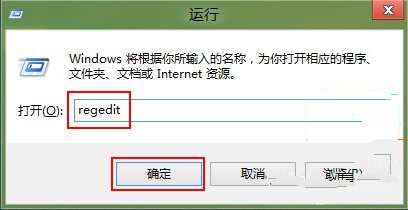
打开“注册表编辑器”定位到“ HKEY_CURRENT_USERControl PanelDesktopWindowMetrics”。
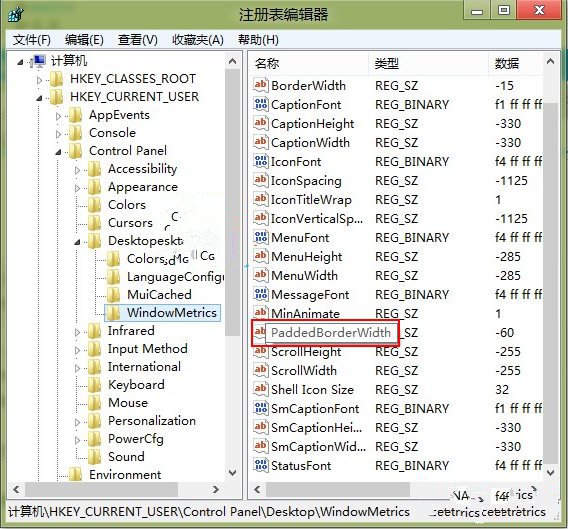
把“PaddedBorderWidth”的数值数据“-60”。
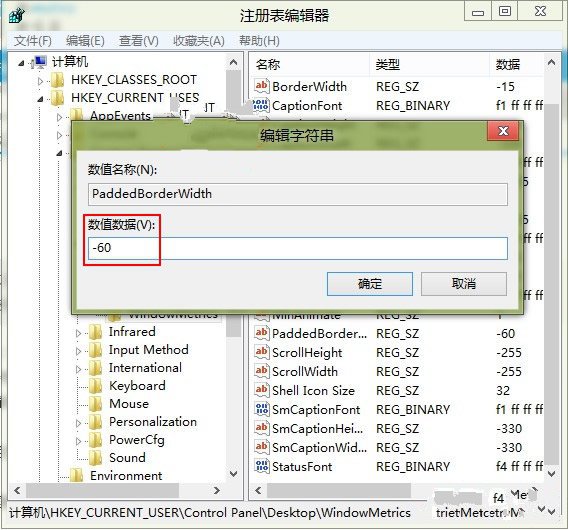
改为“0”按“确定”即可。
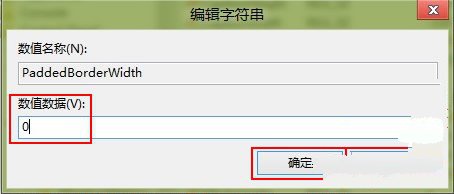
注:更多精彩教程请关注三联图文教程 频道,
【修改注册表让Win8对话框窗口变窄】相关文章:
下一篇:
解决Windows 8.1无法自动更新
